Εάν αντιμετωπίζετε προβλήματα απόδοσης, όπως πτώση χαμηλών fps/fps ή τραυλισμός όταν παίζετε το Call of Duty: Black Ops Cold War, σίγουρα δεν είστε μόνοι. Σε αυτήν την ανάρτηση, θα σας καθοδηγήσουμε στα βήματα για την ενίσχυση του FPS και τη μείωση του τραυλισμού κατά τη διάρκεια του παιχνιδιού σας.
Δοκιμάστε αυτές τις μεθόδους
Μπορεί να μην χρειαστεί να τα δοκιμάσετε όλα. απλά προχωρήστε στη λίστα μέχρι να βρείτε αυτό που λειτουργεί.
- Παιχνίδια
Μέθοδος 1: Κλείστε τα προγράμματα που εκτελούνται στο παρασκήνιο
Προγράμματα όπως προγράμματα περιήγησης, προγράμματα εκκίνησης παιχνιδιών, λογισμικό προστασίας από ιούς είναι εντατικά CPU. Έτσι, αν τα έχετε να τρέχουν όταν παίζετε το παιχνίδι, είναι πολύ πιθανό να λάβετε χαμηλότερα FPS. Για να το διορθώσετε, θα πρέπει να τερματίσετε προγράμματα που δεν χρειάζεται να εκτελείτε όταν βρίσκεστε στο παιχνίδι. Δείτε πώς μπορείτε να το κάνετε αυτό:
1) Κάντε δεξί κλικ στη γραμμή εργασιών. Στη συνέχεια επιλέξτε Διαχειριστής εργασιών από τη λίστα επιλογών.

2) Στο Διαδικασίες καρτέλα, ελέγξτε τα προγράμματα που χρησιμοποιούν περισσότερη CPU από τη λίστα. Στη συνέχεια, κάντε δεξί κλικ σε αυτά τα προγράμματα και επιλέξτε Τέλος εργασίας .
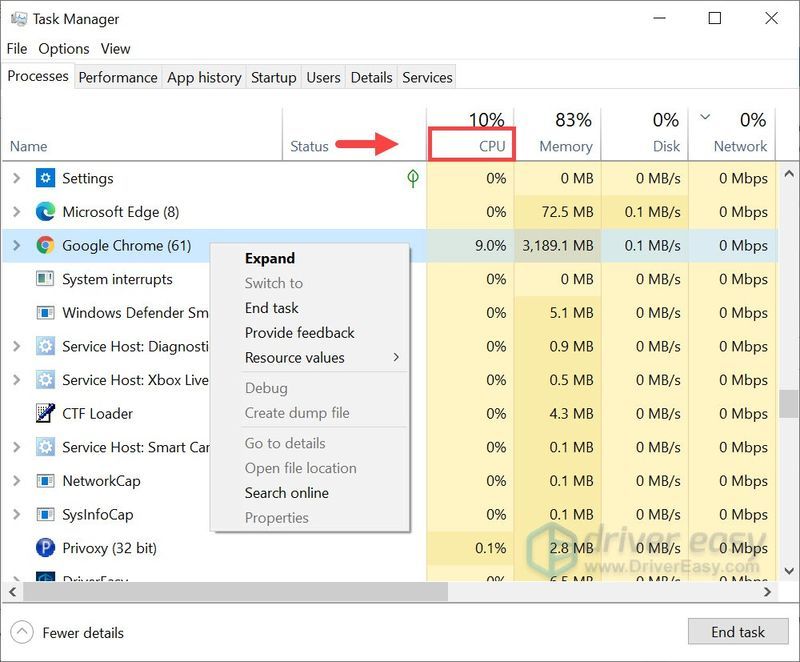
3) Στο Ξεκίνα καρτέλα, μπορείτε επιπλέον να αποτρέψετε την εκκίνηση ορισμένων προγραμμάτων κατά την εκκίνηση του συστήματος. Αυτό θα μειώσει τη συνολική χρήση της CPU κατά τη χρήση του υπολογιστή σας.
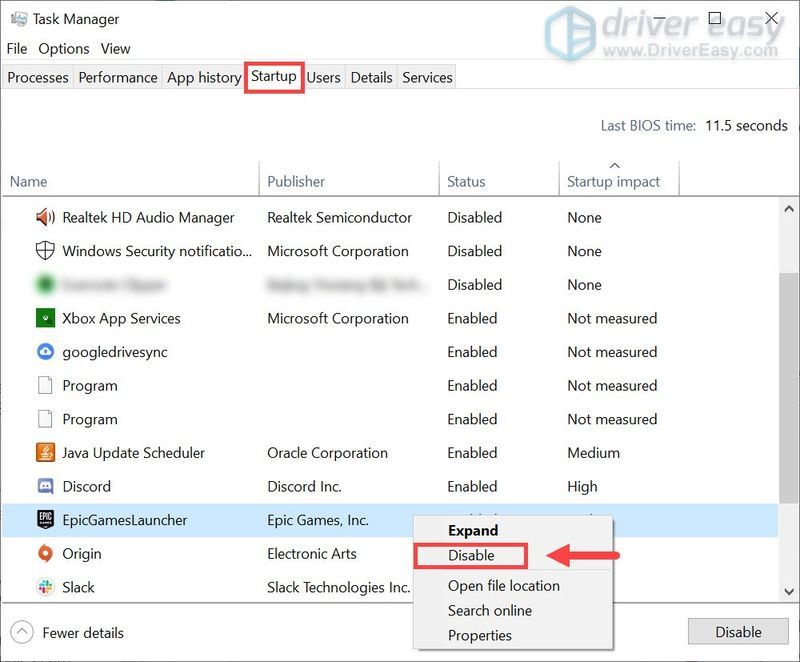
Αφού τα κάνετε αυτά, δοκιμάστε να ξεκινήσετε το παιχνίδι σας για να ελέγξετε αν λειτουργεί. Εάν δεν το κάνει, δοκιμάστε την επόμενη διόρθωση.
Μέθοδος 2: Ενημερώστε το πρόγραμμα οδήγησης γραφικών
Η απόδοση του παιχνιδιού, όπως αργοί ρυθμοί καρέ ή συνεχής τραυλισμός, μπορεί να προκληθεί από ένα παλιό ή ελαττωματικό πρόγραμμα οδήγησης γραφικών. Σε αυτήν την περίπτωση, πρέπει να ελέγξετε για ενημερώσεις προγραμμάτων οδήγησης. Έρχονται με διορθώσεις σφαλμάτων και αντιμετωπίζουν προβλήματα συμβατότητας για νέα προγράμματα. Επομένως, για να απαλλαγείτε από συχνές πτώσεις FPS στον Ψυχρό Πόλεμο, θα πρέπει να ενημερώσετε το πρόγραμμα οδήγησης γραφικών σας.
Υπάρχουν κυρίως δύο τρόποι με τους οποίους μπορείτε να ενημερώσετε τα προγράμματα οδήγησης γραφικών σας: χειροκίνητα και αυτομάτως .
Επιλογή 1 – Ενημερώστε μη αυτόματα τα προγράμματα οδήγησης γραφικών
NVIDIA και AMD συνεχίστε να δημοσιεύετε ενημερώσεις προγραμμάτων οδήγησης. Για να τα αποκτήσετε, πρέπει να μεταβείτε στους επίσημους ιστότοπους, να βρείτε τα σωστά προγράμματα οδήγησης και να τα κατεβάσετε με μη αυτόματο τρόπο.
Αφού κατεβάσετε τα προγράμματα οδήγησης, κάντε διπλό κλικ στο ληφθέν αρχείο και ακολουθήστε τις οδηγίες που εμφανίζονται στην οθόνη για να εγκαταστήσετε τα προγράμματα οδήγησης.
Επιλογή 2 – Αυτόματη ενημέρωση των προγραμμάτων οδήγησης (συνιστάται)
Όπως περιγράφεται παραπάνω, η μη αυτόματη ενημέρωση προγραμμάτων οδήγησης γραφικών απαιτεί λίγο χρόνο και υπομονή. Επίσης, αν αντιμετωπίσετε άλλα ζητήματα που σχετίζονται με ενημερώσεις προγραμμάτων οδήγησης κατά τη διάρκεια της αναπαραγωγής του παιχνιδιού στο μέλλον, θα πρέπει και πάλι να κάνετε τον κόπο να κάνετε λήψη και εγκατάσταση των πιο πρόσφατων προγραμμάτων οδήγησης μόνοι σας. Επομένως, για να εξοικονομήσετε χρόνο, σας συνιστούμε να το χρησιμοποιήσετε Driver Easy ως η εξαιρετική επιλογή σας για ενημερώσεις προγραμμάτων οδήγησης.
Το Driver Easy θα αναγνωρίσει αυτόματα το σύστημά σας και θα βρει τα σωστά προγράμματα οδήγησης για αυτό. Με το Driver Easy, δεν χρειάζεται να γνωρίζετε ακριβώς ποιο σύστημα εκτελεί ο υπολογιστής σας ή κινδυνεύετε να κάνετε λήψη και εγκατάσταση του λάθος προγράμματος οδήγησης.
ένας) Κατεβάστε και εγκαταστήστε το Driver Easy.
2) Εκτελέστε το Driver Easy και κάντε κλικ στο Σάρωση τώρα κουμπί. Το Driver Easy θα σαρώσει τον υπολογιστή σας και εντοπισμός τυχόν προβλημάτων προγραμμάτων οδήγησης .
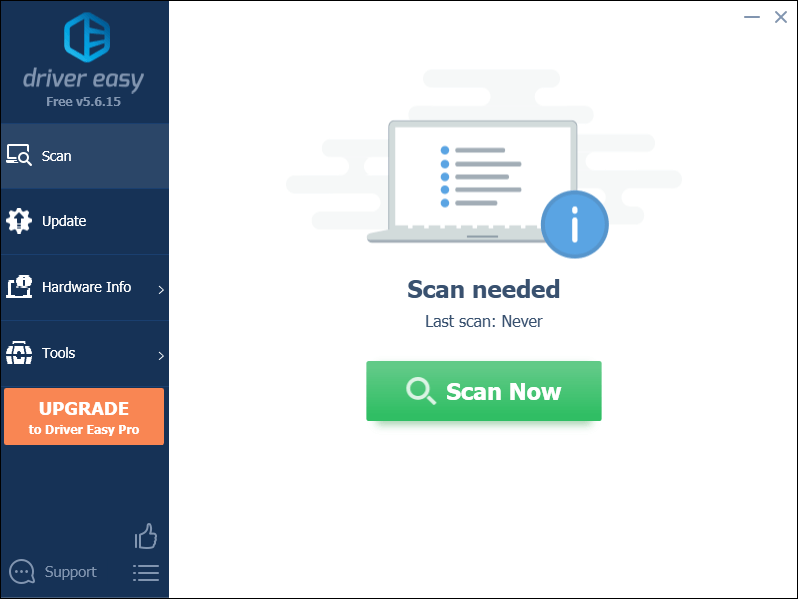
3) Κάντε κλικ Ενημέρωση όλων για αυτόματη λήψη και εγκατάσταση της σωστής έκδοσης του όλα τα προγράμματα οδήγησης που λείπουν ή δεν είναι ενημερωμένα στο σύστημά σας.
Αυτό απαιτεί την Pro έκδοση που συνοδεύει πλήρης υποστήριξη και ένα Επιστροφή χρημάτων 30 ημερών εγγύηση. Θα σας ζητηθεί να κάνετε αναβάθμιση όταν κάνετε κλικ στην Ενημέρωση όλων. Εάν δεν θέλετε να κάνετε αναβάθμιση στην έκδοση Pro, μπορείτε επίσης να ενημερώσετε τα προγράμματα οδήγησης με τη ΔΩΡΕΑΝ έκδοση. Το μόνο που χρειάζεται να κάνετε είναι να τα κατεβάσετε ένα κάθε φορά και να τα εγκαταστήσετε χειροκίνητα.
 Η Pro έκδοση του Driver Easy έρχεται με πλήρη τεχνική υποστήριξη. Εάν χρειάζεστε βοήθεια, επικοινωνήστε Η ομάδα υποστήριξης του Driver Easy στο .
Η Pro έκδοση του Driver Easy έρχεται με πλήρη τεχνική υποστήριξη. Εάν χρειάζεστε βοήθεια, επικοινωνήστε Η ομάδα υποστήριξης του Driver Easy στο . Αφού ενημερώσετε τα προγράμματα οδήγησης, επανεκκινήστε τον υπολογιστή σας και ξεκινήστε το παιχνίδι σας για να ελέγξετε αν μπορείτε να αποκτήσετε υψηλότερο FPS.
Μέθοδος 3: Βελτιστοποιήστε τα Windows 10 για παιχνίδια
Εάν είστε χρήστης των Windows 10, θα έχετε ενεργοποιημένη τη λειτουργία παιχνιδιού από προεπιλογή. Είναι ένα χαρακτηριστικό που υποτίθεται ότι έκανε το gaming πολύ καλύτερη εμπειρία. Αλλά πολλοί παίκτες υπολογιστών έχουν παρατηρήσει ότι με ενεργοποιημένη τη λειτουργία παιχνιδιού, πολλά παιχνίδια αντιμετώπισαν στην πραγματικότητα χαμηλότερους ρυθμούς καρέ, τραύλισμα και παγώματα. Έτσι, για να αυξήσετε το FPS σας, πρέπει να απενεργοποιήσετε τη λειτουργία παιχνιδιού.
Δείτε πώς μπορείτε να το κάνετε αυτό:
1) Στη γραμμή αναζήτησης, πληκτρολογήστε ρυθμίσεις λειτουργίας παιχνιδιού . Κάντε κλικ Ρυθμίσεις λειτουργίας παιχνιδιού από τα αποτελέσματα.
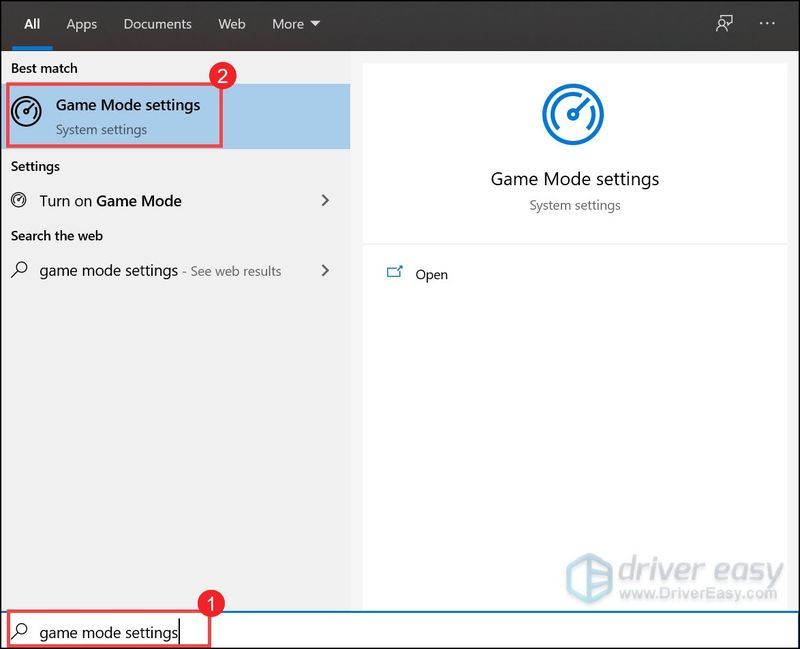
2) Κάντε κλικ για εναλλαγή Λειτουργία παιχνιδιού Απενεργοποιημένη .
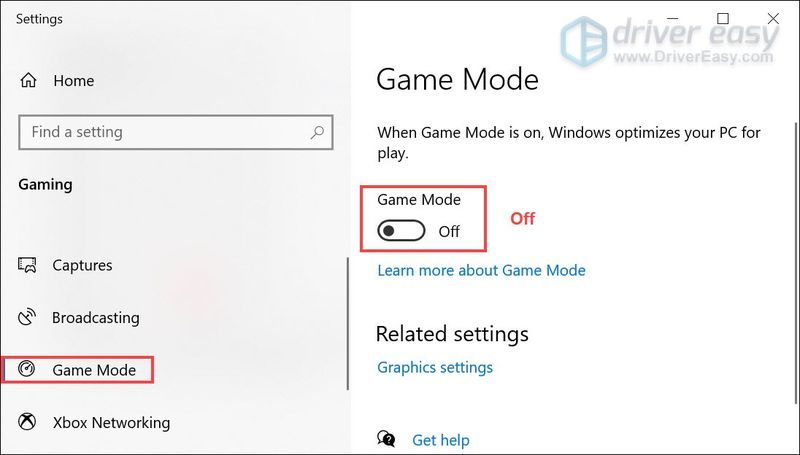
3) Επιλέξτε το συλλαμβάνει καρτέλα, φροντίστε να απενεργοποιήσετε επιπλέον το Εγγραφή στο παρασκήνιο επιλογή.
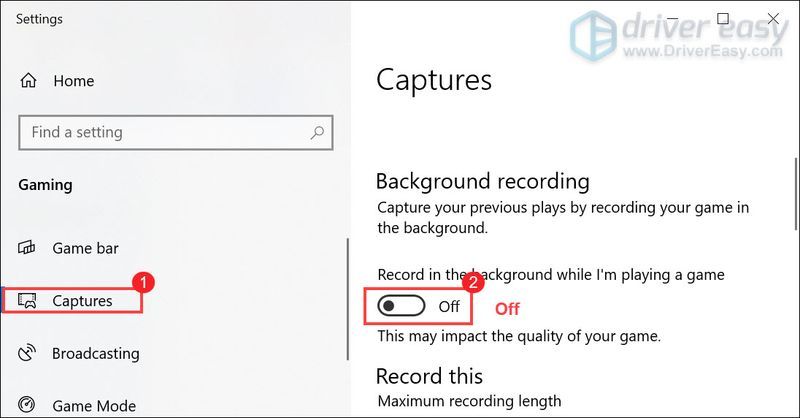
Αφού εφαρμόσετε τις αλλαγές, ξεκινήστε το παιχνίδι σας για να ελέγξετε αν έχετε υψηλότερο FPS.
Μέθοδος 4: Απενεργοποιήστε τις επικαλύψεις
Είναι πολύ σημαντικό να αφαιρέσετε όλες αυτές τις επικαλύψεις, Steam, Discord ή οποιαδήποτε άλλη επικάλυψη χρησιμοποιείτε. Συνήθως προκαλεί ορισμένα προβλήματα όπως ο τραυλισμός και συνεπώς επηρεάζει την απόδοσή σας.
Μπορείτε να απενεργοποιήσετε τις επικαλύψεις Ατμός , Εμπειρία Geforce και Διχόνοια ακολουθώντας τις παρακάτω οδηγίες:
Απενεργοποιήστε την επικάλυψη Steam
1) Εκκινήστε τον πελάτη Steam και επιλέξτε την καρτέλα ΒΙΒΛΙΟΘΗΚΗ .
2) Κάντε δεξί κλικ στο παιχνίδι που χρησιμοποιείτε επικάλυψη και επιλέξτε Ιδιότητες .
3) Επιλέξτε ΓΕΝΙΚΟΣ και καταργήστε την επιλογή του πλαισίου Ενεργοποιήστε την επικάλυψη Steam ενώ βρίσκεστε στο παιχνίδι .
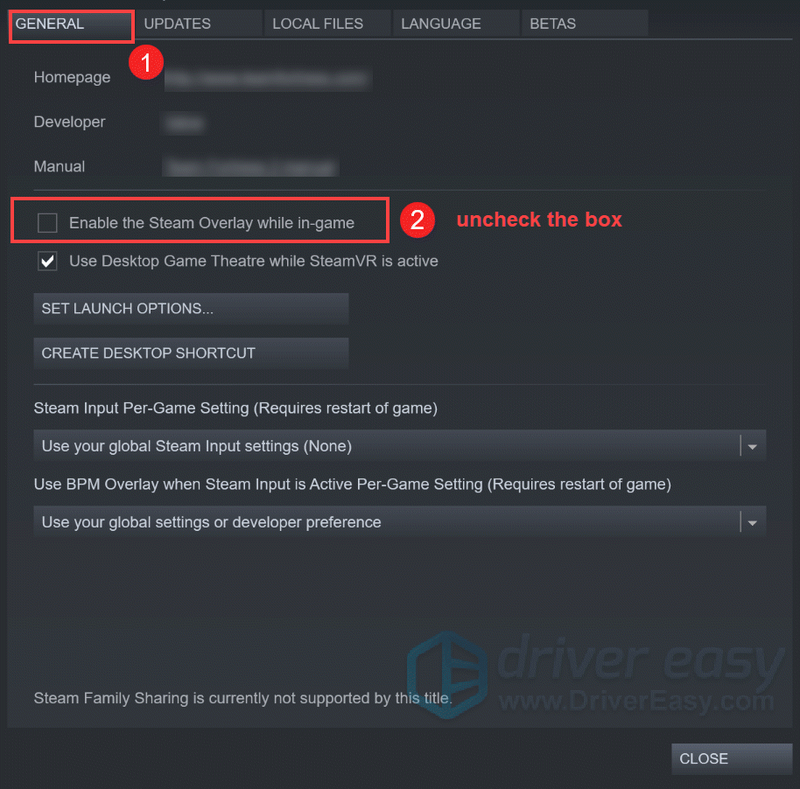
Αφού εφαρμόσετε τις αλλαγές, βγείτε από το Steam και εκτελέστε το παιχνίδι σας για να δείτε αν αυτό επιλύθηκε το πρόβλημα.
Απενεργοποιήστε την επικάλυψη Geforce Experience στο παιχνίδι
1) Κάντε κλικ στο Ρυθμίσεις εικόνισμα.
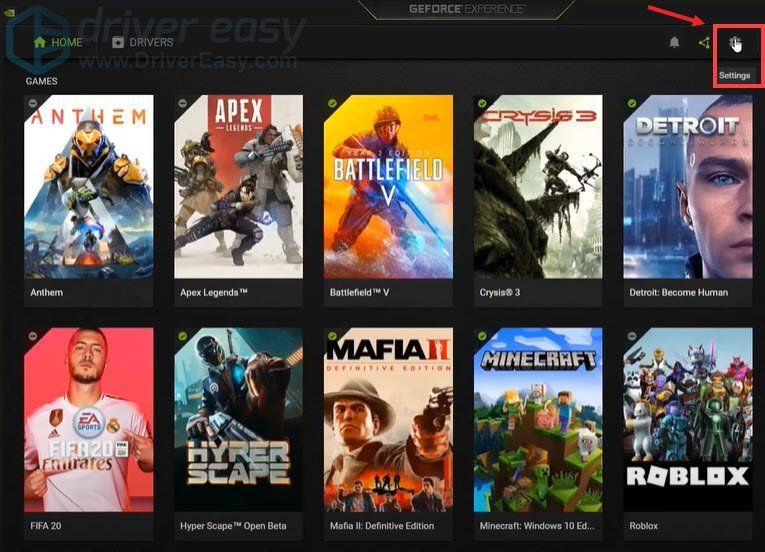
2) Κάτω από το ΓΕΝΙΚΟΣ καρτέλα, κύλιση προς τα κάτω και εναλλαγή ΕΠΙΚΑΛΥΨΗ ΕΝΤΟΣ ΠΑΙΧΝΙΔΙΟΥ προς το ΜΑΚΡΙΑ ΑΠΟ .
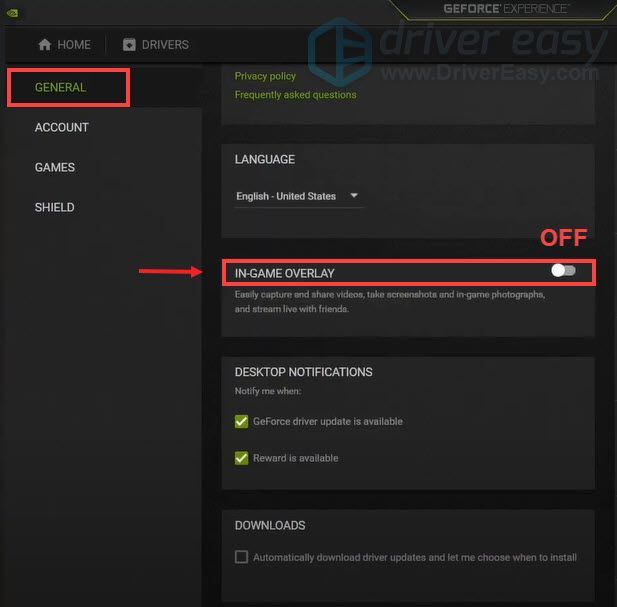
Αφού εφαρμόσετε τις αλλαγές, θυμηθείτε να κλείσετε την εφαρμογή.
Απενεργοποιήστε την επικάλυψη Discord
Εάν έχετε το Discord σε λειτουργία, μπορείτε να απενεργοποιήσετε την επικάλυψη ακολουθώντας αυτά τα βήματα:
1) Κάντε κλικ στο Ρυθμίσεις χρηστών εικόνισμα.
2) Κάντε κλικ στο Επικάλυμμα και διακόπτης Ενεργοποίηση επικάλυψης στο παιχνίδι προς το ΜΑΚΡΙΑ ΑΠΟ .
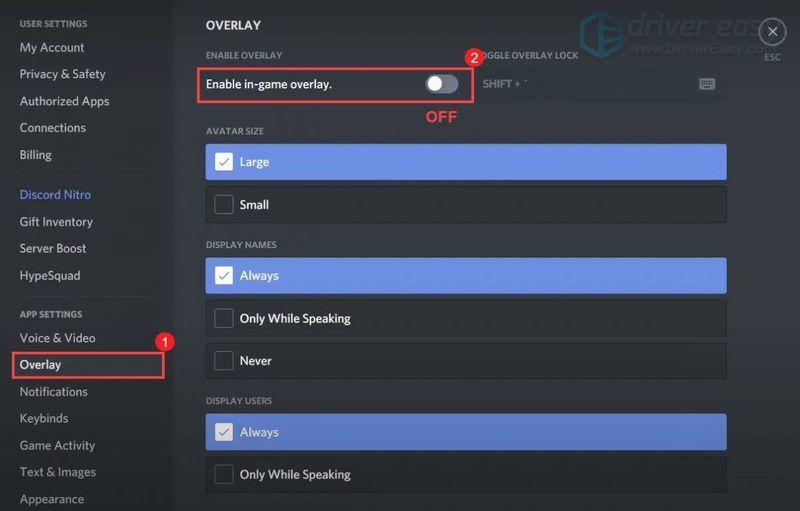
Αφού εφαρμόσετε τις αλλαγές, κλείστε το Discord.
Μέθοδος 5: Απενεργοποιήστε τις βελτιστοποιήσεις πλήρους οθόνης
Οι βελτιστοποιήσεις πλήρους οθόνης σχεδιάστηκαν για τους παίκτες να καταλαμβάνουν ολόκληρη την οθόνη, να εκτελούνται με πλήρη ταχύτητα, να υποστηρίζουν γρήγορη εναλλαγή alt-tab και να υποστηρίζουν επικαλύψεις. Ωστόσο, ορισμένα παιχνίδια, όπως το Call of Duty, επηρεάζονται ιδιαίτερα από προβλήματα χαμηλού FPS όταν ενεργοποιείτε τις βελτιστοποιήσεις πλήρους οθόνης. Για να το διορθώσετε λοιπόν, πρέπει να το απενεργοποιήσετε.
1) Ανοίξτε το πρόγραμμα εκκίνησης Battle.net και μεταβείτε στο παιχνίδι Call of Duty: BOCW .
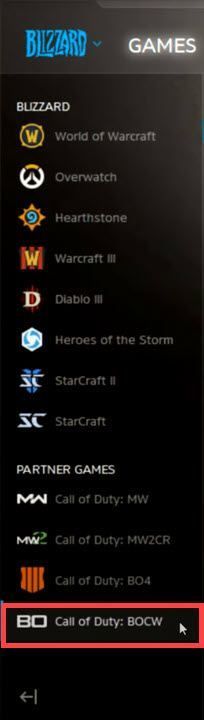
2) Κάντε κλικ στο Επιλογές μενού και επιλέξτε Εμφάνιση στον Explorer .

Αυτό θα σας οδηγήσει στον κατάλογο εγκατάστασης του παιχνιδιού σας.
3) Κάντε διπλό κλικ στο φάκελο Call of Duty Black Ops Ψυχρός Πόλεμος .
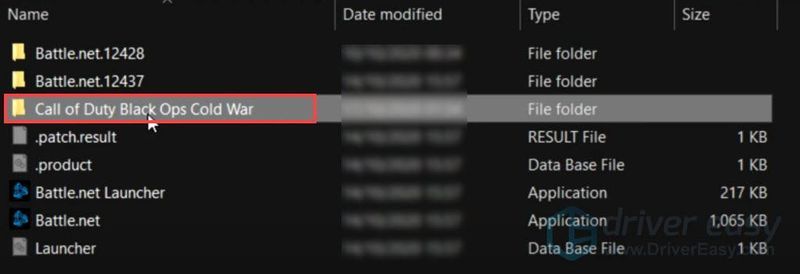
4) Τώρα μεταβείτε στο Black Ops Cold War Launcher. Κάντε δεξί κλικ πάνω του και επιλέξτε Ιδιότητες .
5) Επιλέξτε την καρτέλα Συμβατότητα . Συγουρεύομαι Απενεργοποιήστε τις βελτιστοποιήσεις πλήρους οθόνης έχει ελεγχθεί. Στη συνέχεια κάντε κλικ Αλλάξτε τις ρυθμίσεις υψηλού DPI .
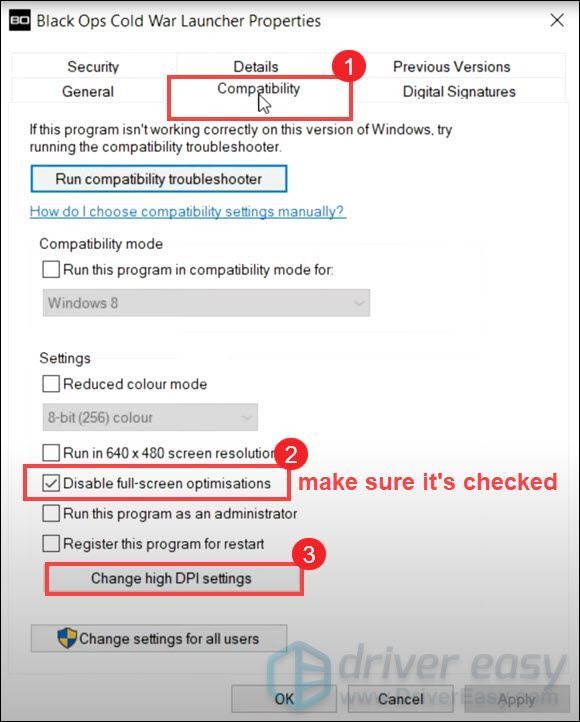
6) Βεβαιωθείτε Παράκαμψη συμπεριφοράς κλιμάκωσης υψηλού DPI έχει ελεγχθεί. Στη συνέχεια κάντε κλικ Εντάξει .
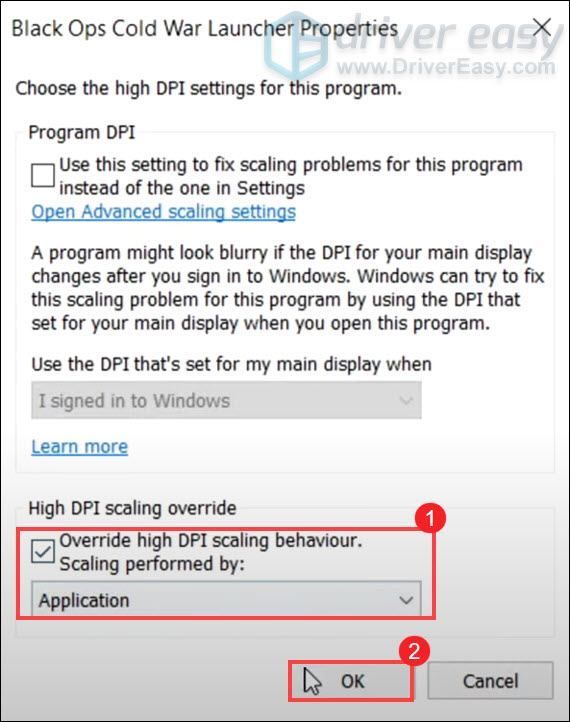
7) Κάντε κλικ Εφαρμογή > ΟΚ .
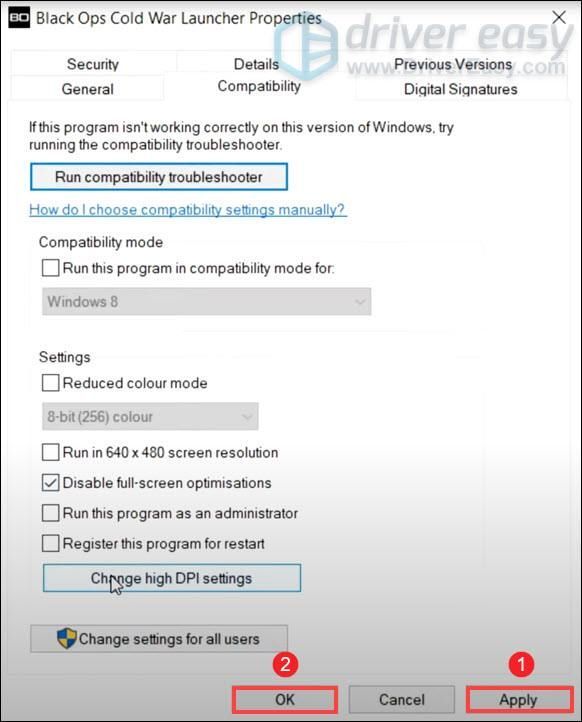
Στη συνέχεια επαναλάβετε τα βήματα για BlackOpsColdWar εφαρμογή.
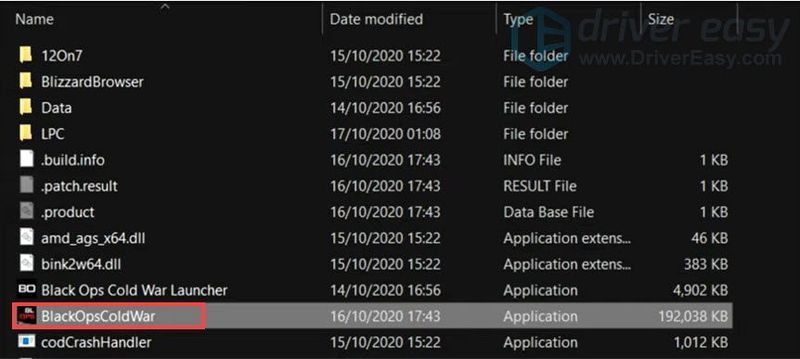
Αφού απενεργοποιήσετε τις βελτιστοποιήσεις πλήρους οθόνης, υποτίθεται ότι θα έχετε καλύτερη απόδοση. Εάν αυτό δεν λειτούργησε, προχωρήστε στην επόμενη διόρθωση.
Μέθοδος 6: Ορίστε την προτεραιότητα σε υψηλή
Η προτεραιότητα έχει να κάνει με τους πόρους της CPU και την κατανομή της μνήμης RAM. Έτσι, εάν εξακολουθείτε να έχετε πολλά προγράμματα σε λειτουργία, μπορείτε να ορίσετε την προτεραιότητα σε υψηλή για να αυξήσετε τα FPS και επίσης να απαλλαγείτε από τον τραυλισμό. Δείτε πώς μπορείτε να το κάνετε αυτό:
1) Στο πληκτρολόγιό σας, πατήστε το Κλειδί με το λογότυπο των Windows  και R ταυτόχρονα για να καλέσετε το πλαίσιο Εκτέλεση.
και R ταυτόχρονα για να καλέσετε το πλαίσιο Εκτέλεση.
2) Τύπος taskmgr , μετά πατήστε Εισαγω στο πληκτρολόγιό σας.
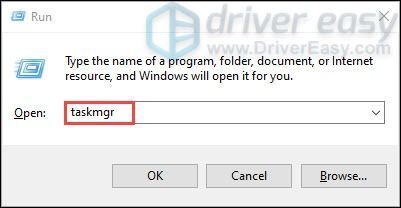
3) Στο Διαδικασίες καρτέλα, μεταβείτε σε Call of Duty Ψυχρός πόλεμος Black Ops . Κάντε δεξί κλικ και επιλέξτε Μεταβείτε στις λεπτομέρειες .
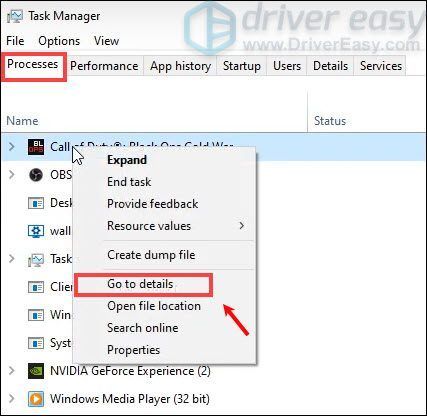
4) Στο Λεπτομέριες καρτέλα, η BlackOpsColdWar.exe πρόγραμμα πρέπει να επισημανθεί. Απλώς κάντε δεξί κλικ και επιλέξτε Ορισμός προτεραιότητας > Υψηλή.

5) Κάντε κλικ Αλλαγή προτεραιότητας .
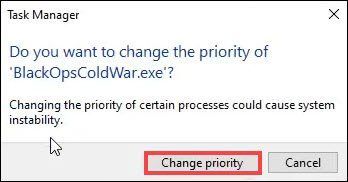
Αυτό με τη σειρά του θα διαθέσει περισσότερους πόρους για να παίξετε το παιχνίδι και θα αυξήσει την απόδοσή σας, ειδικά εάν έχετε άλλα προγράμματα που εκτελούνται στο παρασκήνιο.
Αφού εφαρμόσετε τις αλλαγές, ξεκινήστε το παιχνίδι σας για να ελέγξετε αν έχετε υψηλότερο FPS.
Μέθοδος 7: Βελτιστοποιήστε τις ρυθμίσεις της κάρτας γραφικών NVIDIA
Εάν διαθέτετε κάρτα γραφικών NVIDIA, μπορείτε να αυξήσετε τα FPS του παιχνιδιού σας βελτιστοποιώντας τις ρυθμίσεις του Πίνακα Ελέγχου της NVIDIA. Απλώς ακολουθήστε τις παρακάτω οδηγίες για να το κάνετε αυτό:
1) Από την επιφάνεια εργασίας σας, κάντε δεξί κλικ στον κενό χώρο και επιλέξτε Πίνακας Ελέγχου NVIDIA .
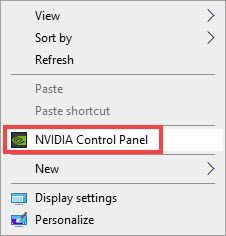
2) Από τον αριστερό πίνακα, κάντε κλικ Διαχειριστείτε τις ρυθμίσεις 3D . Στη συνέχεια επιλέξτε την καρτέλα Ρυθμίσεις προγράμματος . Κάντε κλικ Προσθήκη για να επιλέξετε να προσθέσετε ένα πρόγραμμα για προσαρμογή και στη συνέχεια να προσθέσετε Call of Duty: Black Ops Cold War από τη λίστα προγραμμάτων. Τώρα κάντε κλικ Προσθήκη επιλεγμένου προγράμματος .
3) Τώρα πρέπει να αλλάξετε μερικές ρυθμίσεις:
Σιγουρέψου ότι ΘΑΥΜΑΤΑ Η ρύθμιση έχει οριστεί στην κύρια GPU σας.
Κάντε κύλιση προς τα κάτω και ρυθμίστε το Λειτουργία διαχείρισης ενέργειας προς το Προτιμήστε τη μέγιστη απόδοση.
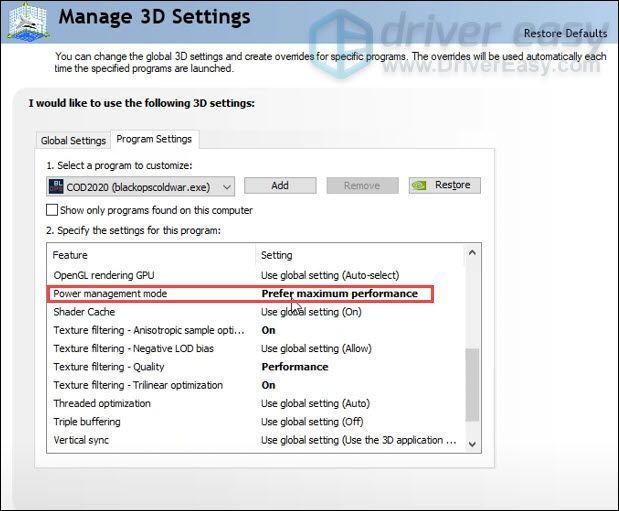
Και ρυθμίστε το Ποιότητα φιλτραρίσματος υφής προς το Εκτέλεση.
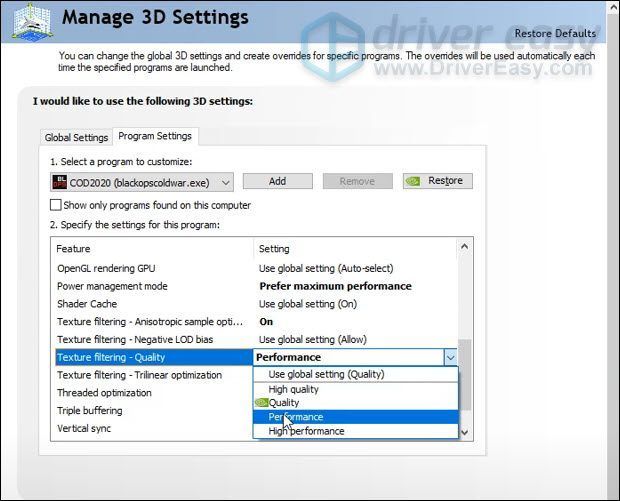
Αφού κάνετε αυτές τις αλλαγές, δοκιμάστε να παίξετε το παιχνίδι σας για να ελέγξετε αν βοηθάει.
Μέθοδος 8: Αλλάξτε τις ρυθμίσεις στο παιχνίδι
Οι ρυθμίσεις εντός του παιχνιδιού από προεπιλογή μπορεί να μην σας δίνουν πάντα το καλύτερο δυνατό αποτέλεσμα για το παιχνίδι σας. Ορισμένες αλλαγές μπορούν πραγματικά να κάνουν τη διαφορά όταν θέλετε να έχετε υψηλότερα FPS.
Εδώ είναι οι καλύτερες ρυθμίσεις για το παιχνίδι σας, Call of Duty Black Ops Cold War:
ένας) ΡΥΘΜΙΣΕΙΣ ΓΡΑΦΙΚΩΝ
Πρώτον, στο ΣΚΕΥΗ, ΕΞΑΡΤΗΜΑΤΑ Ενότητα:
Για το Λειτουργία προβολής , βεβαιωθείτε ότι παίζετε ΠΛΗΡΗΣ ΟΘΟΝΗ . Σας προτείνουμε να μην χρησιμοποιείτε τη λειτουργία με παράθυρα ή χωρίς περιθώρια, επειδή μπορεί να χάσετε μερικά FPS και επίσης να τραυλίσετε.
Επίσης, θυμηθείτε να απενεργοποιήσετε Gameplay V-Sync και Μενού V-Sync . Η απενεργοποίησή τους μπορεί να αποτρέψει την καθυστέρηση εισόδου.
( Συμβουλές: αναφέρθηκαν οι παίκτες Reddit ότι αλλαγή της ανάλυσης απόδοσης από 100% σε 99% βοήθησε στην επίλυση του προβλήματος. Δοκιμάστε το λοιπόν! )
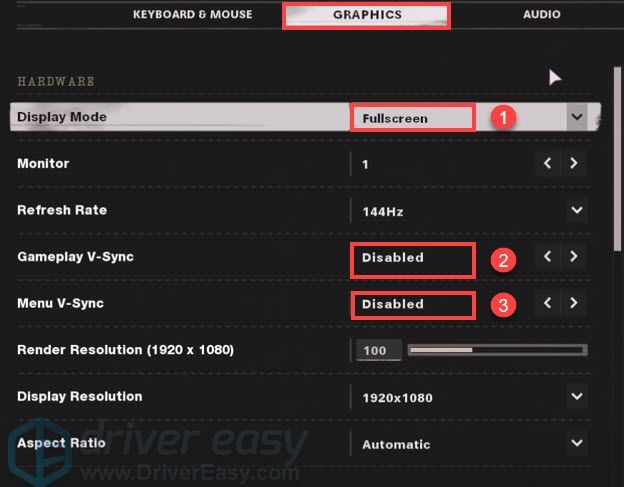
Δεύτερον, στο ΛΕΠΤΟΜΕΡΕΙΕΣ & ΥΦΕΣ Ενότητα:
Να μειώσει το Ποιότητα ΥΦΑΝΣΗΣ και Ποιότητα φιλτραρίσματος υφής προς το Χαμηλό/Μεσαίο ανάλογα με τις προδιαγραφές του συστήματός σας.
Καθιστώ ανίκανο Αντανάκλαση χώρου οθόνης .
Και ρυθμίστε το Απόσταση προβολής αντικειμένου προς το Υψηλός .
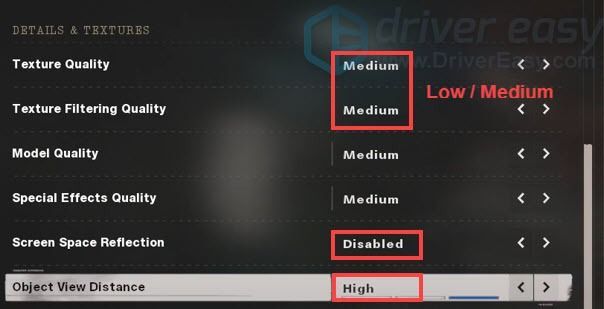
Τρίτον, στο ΠΡΟΧΩΡΗΜΕΝΟΣ Ενότητα:
Σε περίπτωση που λαμβάνετε τυχαία καθυστέρηση σε ένα σύστημα προηγμένης τεχνολογίας, τότε θα πρέπει Επανεκκινήστε τη συλλογή Shaders , το οποίο θα χρειαστεί περίπου ένα λεπτό για να ολοκληρωθεί.
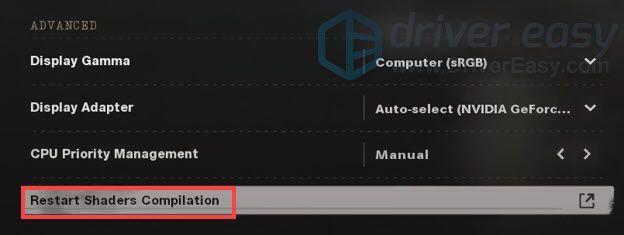
δύο) ΡΥΘΜΙΣΕΙΣ ΔΙΑΠΡΑΞΗΣ
Στο ΤΗΛΕΜΕΤΡΙΑ Ενότητα:
Βεβαιωθείτε ότι δείχνετε το δικό σας Μετρητής FPS , Θερμοκρασία GPU , Ρολόι GPU , Ώρα GPU , Χρόνος CPU , Χρήση VRAM, και Ρολόι συστήματος . Όλα πρέπει να είναι όπως Απεικονίζεται . Πρέπει να ρίξετε μια ματιά στη θερμοκρασία της GPU σας. Εάν η GPU σας έχει υψηλή θερμοκρασία, πιθανότατα έχετε λίγο γκάζι. Αυτός είναι ο λόγος που χάνετε το FPS. Επομένως, εάν η GPU σας υπερθερμαίνεται, θα πρέπει να ελέγξετε εάν προκαλείται από κακό αερισμό ή από τη συσσώρευση σκόνης στους αεραγωγούς, τους ανεμιστήρες και τις ψύκτρες.
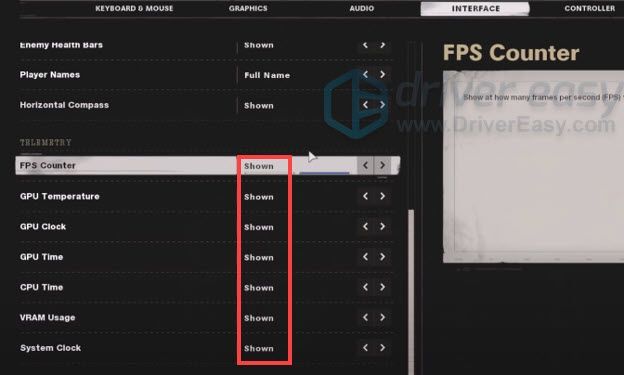
Αυτές είναι οι μέθοδοι που μπορείτε να δοκιμάσετε για να ενισχύσετε το FPS σας στο Call of Duty: Black Ops Cold War. Και οι περισσότερες από αυτές τις τροποποιήσεις λειτουργούν και για άλλα παιχνίδια υπολογιστή.
Εάν έχετε οποιεσδήποτε ιδέες ή ερωτήσεις, αφήστε μας ένα σχόλιο παρακάτω.



![[ΛΥΘΗΚΕ] Το μικρόφωνο ζουμ δεν λειτουργεί στα Windows 11/10](https://letmeknow.ch/img/knowledge-base/78/zoom-microphone-not-working-windows-11-10.jpg)
![[Επιλύθηκε] Ο φορητός υπολογιστής Asus είναι συνδεδεμένος στην πρίζα Δεν φορτίζεται](https://letmeknow.ch/img/knowledge/51/asus-laptop-plugged-not-charging.jpg)

